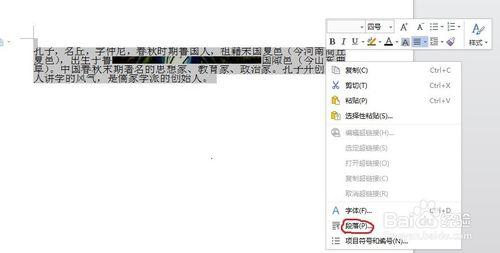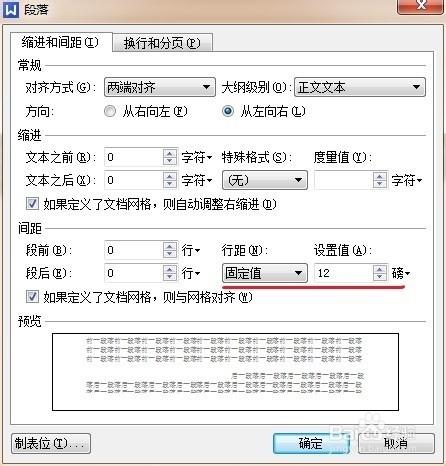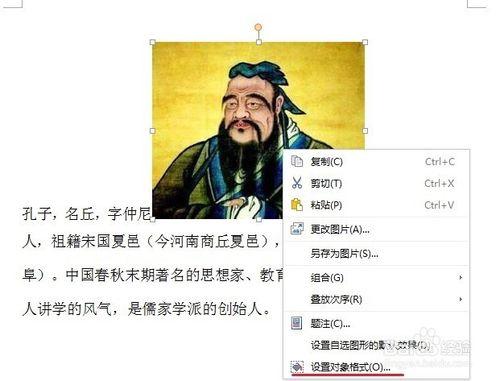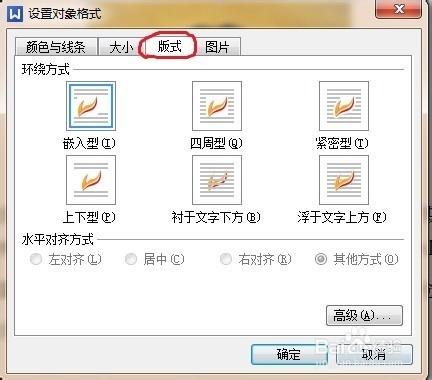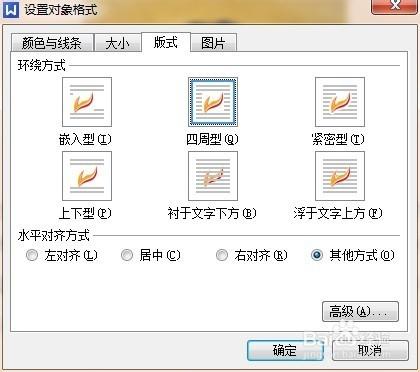我們在使用WORD或者WPS插入圖片時,經常會出現圖片和文字重疊的現象,在這裡,小編提供兩種方法來實現圖文分離。
工具/原料
WPS/Word
圖片
方法/步驟
當我們在WPS/Word中插入一張圖片時,我們會看到圖片和文字部分重疊,且圖片的上半部分被隱藏了。
這是由於段落的行距被設定成固定行高造成的,只要將行距設定成單行間距即可解決圖片重疊隱藏的問題。
選中文字,右鍵開啟段落設定。
如圖,我們可以看到在行距下有一個固定值的選項,點選固定值邊上倒三角,將固定值修改為其他選項,如單倍行距(這個你可以根據自己的需要來進行選擇,後面還有個設定值,也是根據你的需要進行調整)。
這個時候我們就可以看到,圖片與文字分離了,接下來你可以根據需要來進行圖文排版。
這個方法應該是大家比較常用的方法,但是圖片不便於移動,它是嵌入在文字中間的,會影響美觀,接下來小編介紹另一種自己常用的方法。
方法/步驟2
該方法是通過修改圖片版式中的環繞方式來實現的。
首先選中圖片,點選右鍵選擇設定物件格式(最下面那個)。
在彈出的對話方塊上面的四個欄中選擇版式。
我們看到圖片現在是嵌入式,將嵌入式修改為四周型,點選確定。
這個時候我們就可以自由移動圖片而不與文字連線重疊了。